
Mundarija:
- Muallif John Day [email protected].
- Public 2024-01-30 13:28.
- Oxirgi o'zgartirilgan 2025-01-23 15:14.


Spotlight loyihasi LEDni 180 ° servo va 360 ° servo bilan birlashtirishga harakat qiladi. Bu Android ilovasi orqali sozlanishi va barcha ma'lumotlar saqlanadi va Azure SQL Server ma'lumotlar bazasida Azure funktsiyalari API yordamida mavjud bo'ladi. Ledga bitta rang parametrini berish yoki uni o'z-o'zidan ishlab chiqarilgan ranglar va kechikishlar orqali aylantirish mumkin. Loyihaning g'oyasi, siz harakat qilishingiz mumkin bo'lgan yoritgichni yaratish va sizning hozirgi ehtiyojlaringizga mos rang va yorqinlikni berishdir. Ushbu hujjatda "Spotlight" loyihasi ortida turgan kodning ishlashi tasvirlangan.
1 -qadam: Pi -ni o'rnating
Pi -ni sozlash uchun biz avval nesecerry fayllarini yuklashimiz kerak, masalan, fillezilla -dan foydalanib, barcha fayllarni pi papkasiga yuklaymiz.
Bu fayllarni yuklashni boshlash uchun ularni rc.local faylga qo'shishimiz kerak, faqat mqqt faylini yuklash kerak.
python /home/pi/mqqt.py &
Biz pi -da Apipa addres -dan foydalana olmadik, shuning uchun uni sozlashning eng oson yo'li - pi -ni yo'riqchiga ulash va mijozlar jadvalida ip -manzillarini qidirish.
IP -manzilni topganingizdan so'ng, masalan, macun yordamida pi -ga ulanish uchun foydalanishingiz mumkin. Endi siz wpa_supplicant.conf faylini quyidagi kod yordamida tahrir qilishingiz kerak.
sudo nano /etc/wpa_supplicant/wpa_supplicant.conf
Faylda siz tarmoq nomi va parolni kiritishingiz kerak
tarmoq = {
ssid = "test" psk = "testPassword"}
Endi siz pi -ni qayta ishga tushirishingiz mumkin.
Endi siz joyni ulaganingizda, u Internetga ulanmaguncha qizil rangda yonib turadi. U ulanganda u yashil rangda aks etadi va faqat oq chiroq yonadi.
2 -qadam: Ilovani sozlash
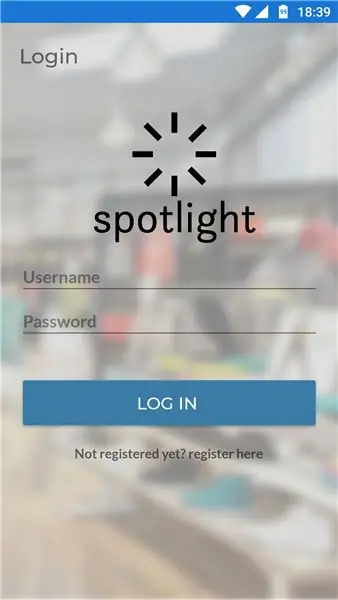
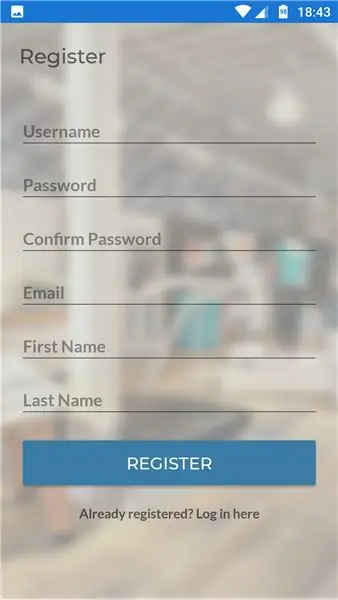
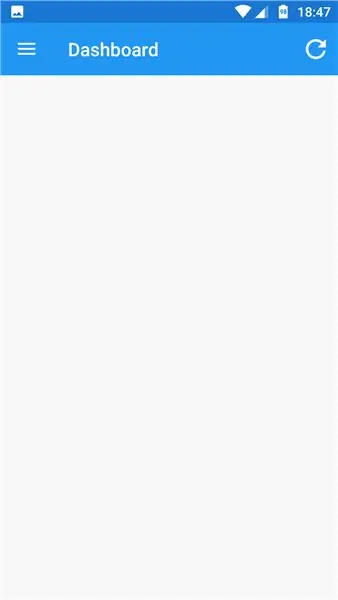
Endi nuqta ishlayotganda, biz ilovani sozlashimiz kerak.
Telefoningizga ilovani o'rnating. Uni ochganingizda siz kirish sahifasini ko'rasiz. Ilovani birinchi marta ochganingiz uchun ro'yxatdan o'tishingiz kerak bo'ladi. Ro'yxatdan o'tish sahifasiga o'tish uchun "bu erda ro'yxatdan o'tish" matnini bosing.
Endi siz ro'yxatdan o'tish sahifasida foydalanuvchi nomi, parol (kamida 9 ta belgi), elektron pochta manzili, ism va familiyani to'ldirishingiz kerak. Ishni tugatgandan so'ng, ro'yxatdan o'tish uchun ro'yxatdan o'tish tugmachasini bosing.
Ro'yxatdan o'tgandan so'ng, siz boshqaruv paneli sahifasini ko'rasiz, hozircha bu sahifa bo'sh, chunki siz hali hech qanday joy qo'shmagansiz.
3 -qadam: nuqta qo'shish
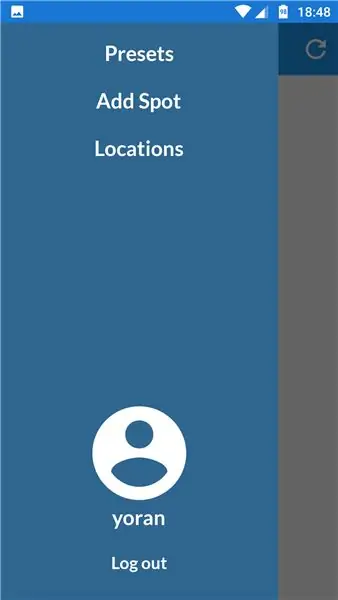
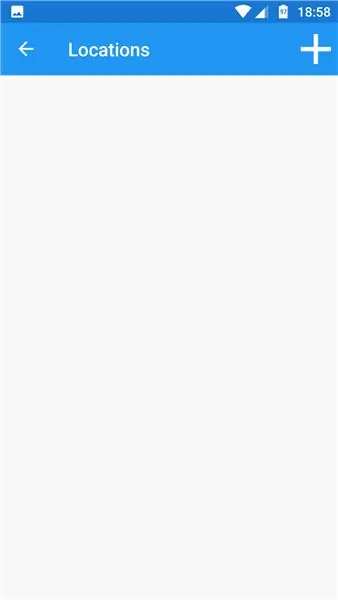
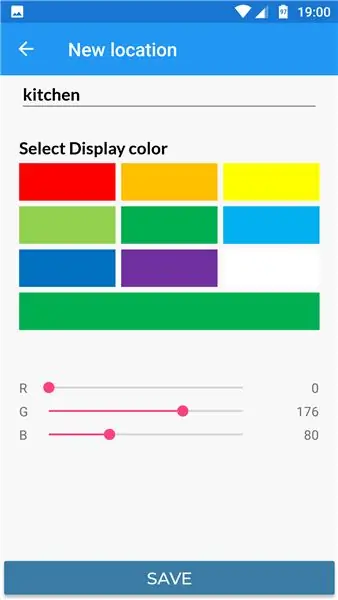
Biror joyni qo'shishdan oldin, biz joyni qo'shishimiz kerak.
Menyuni oching va manzil sahifasiga o'ting. Joylashuv sahifasida ortiqcha belgisini bosing. Joyning nomini to'ldiring va shu joyni "ifodalovchi" rangni tanlang. Ishingiz tugagach, saqlash tugmasini bosing.
Endi siz manzilni qo'shganingizdan so'ng, siz joy qo'shishingiz mumkin.
Menyuni yana oching va "nuqta qo'shish" ga o'ting. Bu erda siz nuqta nomini to'ldirishingiz, joy qo'shilishi kerak bo'lgan joyni va nuqta identifikatorini tanlashingiz mumkin. Spot identifikatorini joyning o'zida topish mumkin
Endi siz boshqaruv paneli sahifasida nuqta paydo bo'lganini ko'rishingiz mumkin. spot bilan qilishingiz mumkin bo'lgan 3 ta variant bor
- O'chiring
- Tahrir qiling
- Faqat almashtirish tugmachasini bosib, uni o'chiring va yoqing
4 -qadam: Spotni tahrirlash
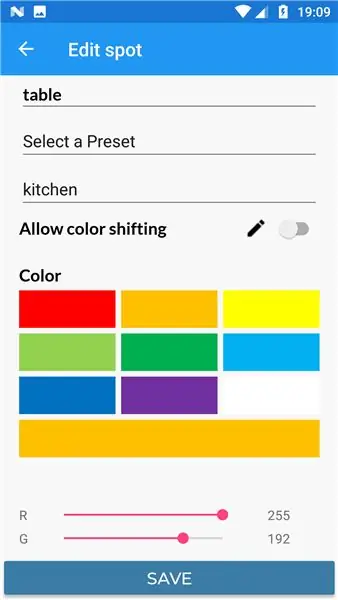
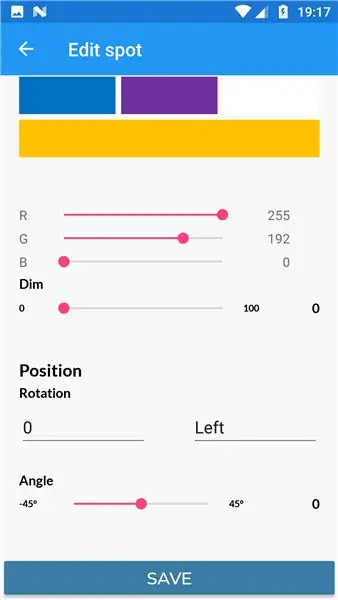
Endi bizda joy bor, biz uni tahrirlashni boshlashimiz mumkin.
Nuqta yonidagi qalamni bosing. Endi siz tahrir qilish sahifasida turibsiz. Bu erda siz:
- joyingiz nomini o'zgartiring
- oldindan sozlashni tanlang (bu haqda keyinroq)
- joyni o'zgartiring
- rangni o'zgartirish rejimini tanlang (bu haqda keyinroq)
- rang tanlash moslamasi va slayder yordamida nuqta rangini tanlang, katta satr tanlangan rangni ko'rsatadi
- joyning yorqinligini tanlang
- yo'nalish va daraja sonini tanlab, gorizontal aylanishni o'rnating
- nuqta burchagini o'rnating
Siz sozlamalarga qaror qilganingizdan so'ng, uni saqlash tugmachasini bosib faollashtirishingiz mumkin. Endi joy o'zgarishi kerak.
Bu ilova asoslari, endi men qo'shimcha variantlarni batafsil tushuntirib beraman.
5 -qadam: Rangni o'zgartirish
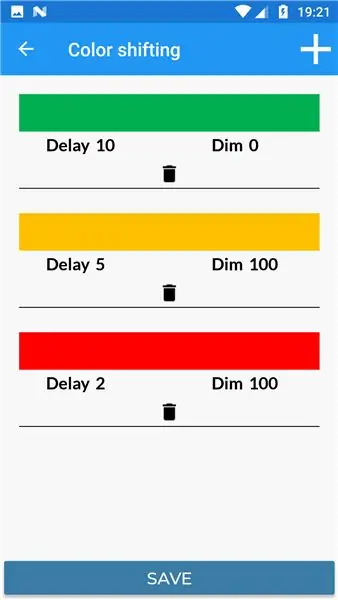
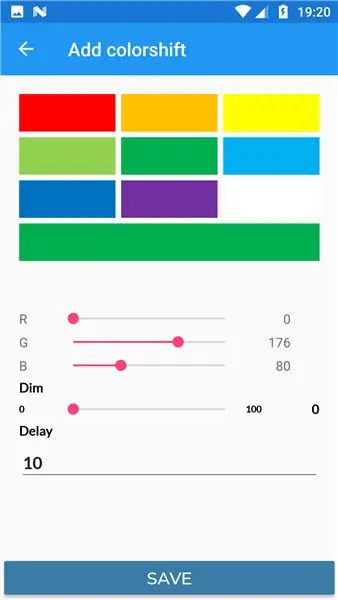
Rangni o'zgartirish sahifasida siz ranglar orasidagi ma'lum kechikish bilan nuqta rangini o'zgartirishingiz mumkin.
Rang qo'shish uchun ortiqcha tugmasini bosing. Endi rangni, yorqinligini va shu rangda necha soniya qolishi kerakligini tanlang.
Agar siz rangni yoki kechiktirishni tahrir qilmoqchi bo'lsangiz, ranglar panelini bosing.
Rang tanlash tugagach, saqlash tugmasini bosishingiz mumkin.
Rangni o'zgartirishni boshlash uchun tugmani yoqish holatiga o'tkazing, tahrir qilish sahifasida saqlashni bosing.
6 -qadam: oldindan sozlash
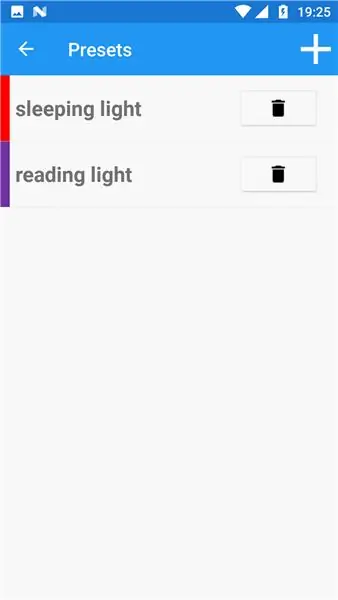
Oldindan sozlash bilan siz ba'zi joy sozlamalarini saqlashingiz mumkin, shuning uchun joylarni o'zgartirish osonroq bo'ladi.
O'z joyingizga nom bering, nuqta rangini va yorqinligini va nuqta burchagini tanlang
Agar siz oldindan o'rnatilgan sozlamalardan foydalanmoqchi bo'lsangiz, uni tahrirlash joyida tanlang va qiymatlar o'zgaradi
7 -qadam: Hisob qaydnomasini sozlash
Agar siz hisob sozlamalarini o'zgartirmoqchi bo'lsangiz, o'zgartirish uchun foydalanuvchi nomingiz yoki rasmingizni bosishingiz mumkin:
- sizning parolingiz
- elektron pochta
- tasvir
- yoki har xil qurilmalarda barcha hisoblaringizni o'chirish.
Tavsiya:
Diqqat: 5 qadam

Diqqat: veb -saytlarni o'rnatish va o'qish uchun eng yaxshi ko'rsatmalarni o'qish mumkin emas, shuning uchun siz ularni Pomodorodan ajratib olishingiz mumkin. Este
Smart RGB/RGBCW diqqat markazida - PROXIMA ALPHA: 4 qadam

Smart RGB/RGBCW Spotlight - PROXIMA ALPHA: bu nima? Ixcham dizayni Proxima Alphani portativ LED chiroqqa aylantiradi. Diqqat markazida 40 RGB LED, bitta OLED displey 0,96 " va USB-C ulagichi. Ushbu diqqat markazining miyasi - ESP8266. Projektorning o'lchamlari: 90 x 60 x 10 mm. Bu d
Diqqat!: 3 qadam

Ogohlantirishlar !!: Odatda talabalar va kattalarda yozish uchun ko'plab asarlar yoki o'qiladigan kitoblar bor; ammo, ularning boshlari tez -tez o'zlariga sezdirmay kitoblarga yaqinlashadi. Ushbu muammoni hal qilish uchun men odamlarning miyopi bilan kasallanishining oldini oladigan qurilma yarataman
USB -Batman diqqat markazida: 16 qadam (rasmlar bilan)
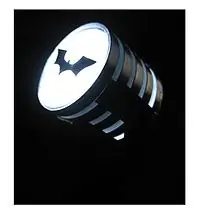
USB Batman Spotlight: Siz Batmanning boshlanishini ko'rdingiz, endi siz "Qorong'u ritsar" ni ko'rdingiz va endi tan oling, siz komissar Gordon "Caped Crusader" ning yordamini chaqiradigan mega yorug'lik chiroqlaridan birini xohlaysiz. Ammo sizda gigavattli uch fazali quvvat manbai yo'q, hammasi
Vaqt o'tishi bilan rasmlar uchun kamera osonlashtirildi: 22 qadam (rasmlar bilan)

Vaqt o'tishi bilan suratga olish uchun kamera osonlashtirildi. Men boshqa ko'rsatmalarni vaqtni tez suratga olish filmlarini suratga olishni tekshirib ko'rdim. U kino qismini juda yaxshi yoritgan. U filmlar yaratish uchun yuklab olishingiz mumkin bo'lgan bepul dasturiy ta'minot haqida gapirib berdi. Men o'z -o'zimga aytdim, men o'ylaymanki, agar men qila olsam
